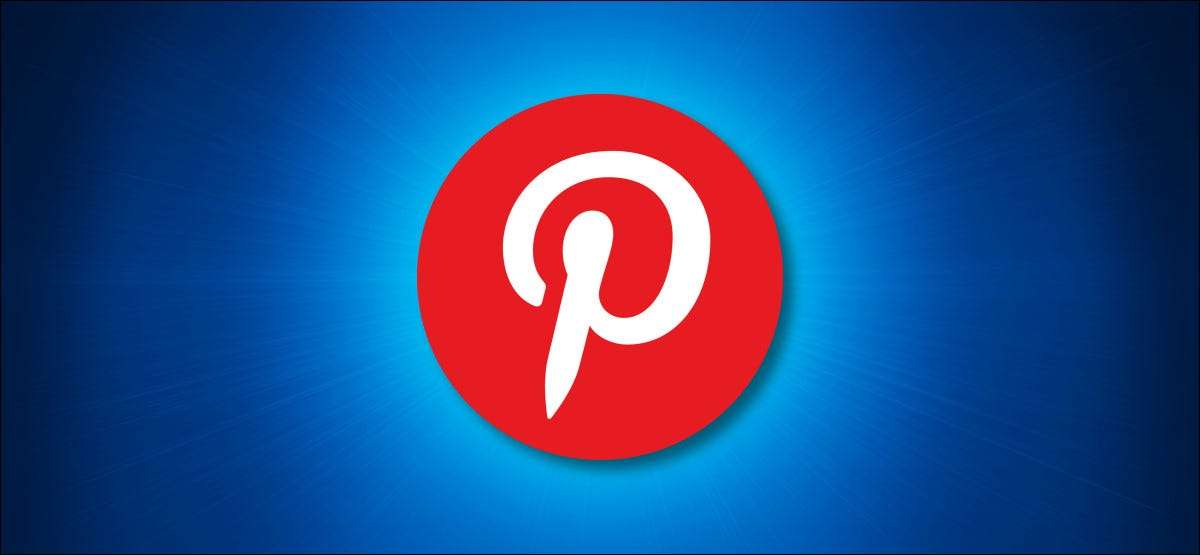
Urmărirea pinilor dvs. Pinterest pentru idei, hobby-uri sau referințe vizuale nu a fost niciodată mai ușoară. De cand Februarie 2021. , acum puteți încorpora pini Pinterest în O nota Notebook-uri sau documente de cuvinte online. Iată cum.
Pinterest în onenote și disponibilitate cuvântului
Poate aveți un notebook plin de idei de design, rețete sau proiecte de artizanat sau poate că aveți un document în care referința unui vizual este potrivirea perfectă. Acum puteți încorpora acei pini de la Pinterest rapid și ușor în versiunile de la OneNote și Word.
Iată o listă de versiuni compatibile:
- Onenote pentru Windows 10
- Onenote pe Mac.
- Onenote 2016.
- Onenote pe Android.
- Onenote pe iPad.
- Onenote on-line.
- Word Online.
Cum de a încorpora un PIN PINTEREST în OneNote sau Cuvânt
Când navigați Pinterest Și vedeți un cod PIN pe care doriți să îl salvați în OneNote sau Word, copiați adresa URL din bara de adrese a browserului dvs. web. Puteți face acest lucru cu ușurință prin selectarea link-ului, faceți clic dreapta și selectarea "Copiere" din meniul de comenzi rapide.
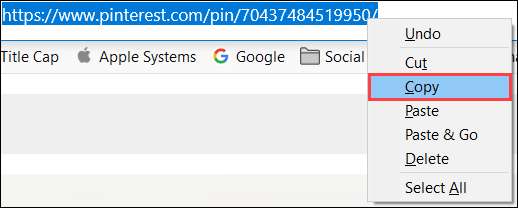
Localizați locul în onenote sau documentul dvs. de cuvinte online unde doriți să lipiți linkul. Faceți clic dreapta și selectați "Paste" din meniu.
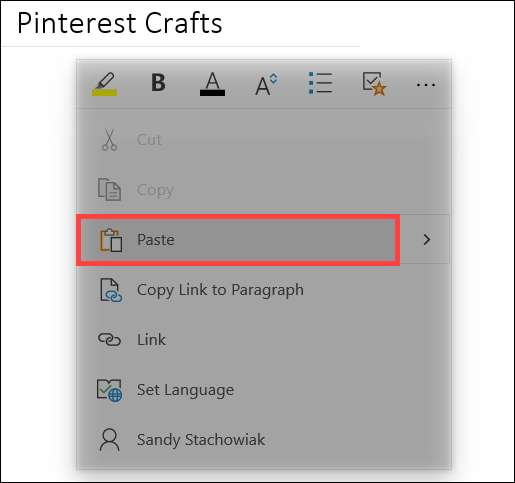
De îndată ce inserați link-ul Pinterest în OneNote sau Word, se va transforma imediat într-o cutie de conținut cu o miniatură luată de la PIN PINTEREST.
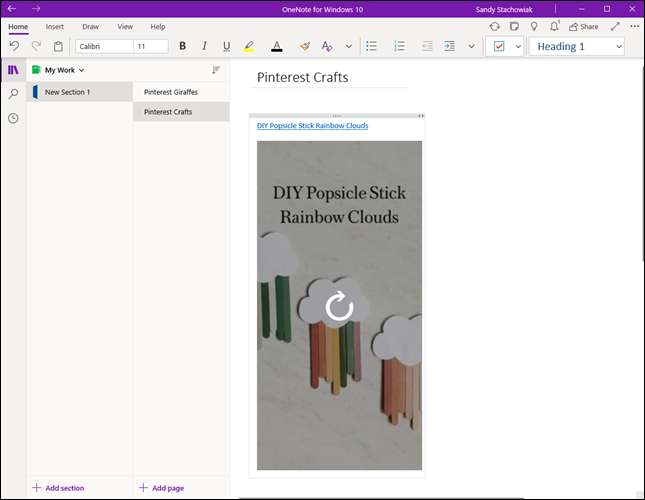
Dacă faceți clic pe PIN, vă veți îndruma direct pe site-ul Pinterest din browserul dvs. implicit.
Deplasați, redimensionați sau scoateți știftul Pinterest
Odată ce vedeți miniatura pinului Pinterest în Onenote sau Cuvânt, puteți să vă mutați, să redimensionați sau chiar să o eliminați.
Pentru a deplasa codul PIN, faceți clic pe o dată pentru a selecta caseta de conținut. Plasați cursorul pe punctele din marginea de sus a casetei. Când cursorul dvs. se schimbă într-o săgeată cu patru fețe, trageți pentru a pune știftul în cazul în care doriți pe pagină.
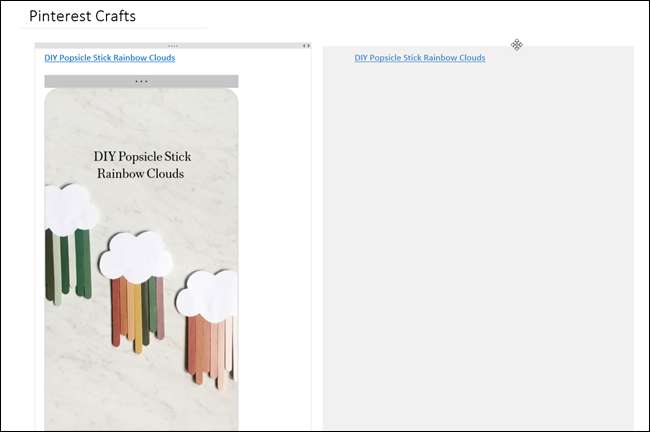
Pentru a redimensiona codul PIN, selectați recipientul și veți vedea două săgeți în colțul din dreapta sus al casetei. Trageți săgețile din dreapta sau la stânga pentru a redimensiona știftul.
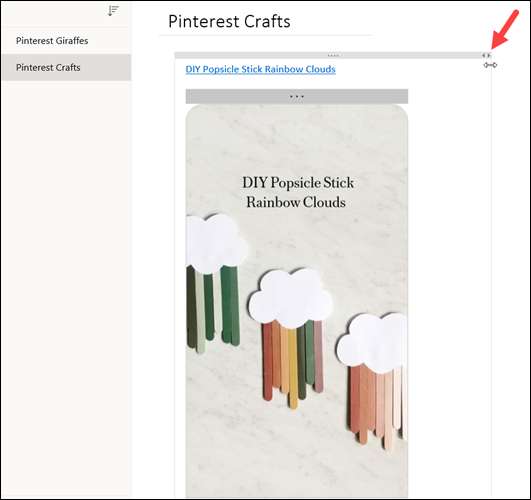
Pentru a elimina codul PIN, faceți clic dreapta pe container și selectați "Ștergere" din meniul de comenzi rapide. De asemenea, puteți utiliza meniul aplicației, comanda rapidă de la tastatură sau tasta Ștergere.
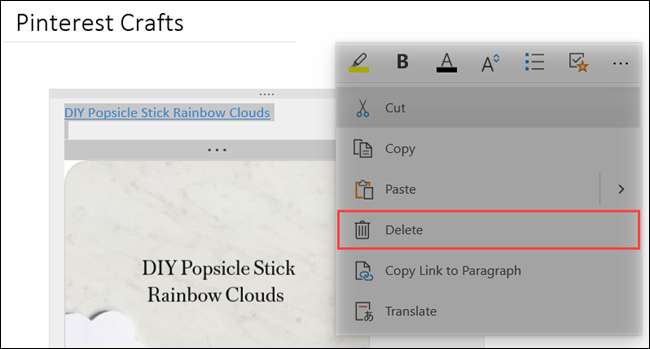
Si asta e! Foarte usor. Lipiți cât mai multe legături Pinterest cum doriți, atunci Încorporați videoclipuri, fotografii sau documente , și veți construi un notebook la îndemână Onenote în cel mai scurt timp.
LEGATE DE: Cum să încorporați videoclipuri web, muzică, documente și mai multe în onenote







